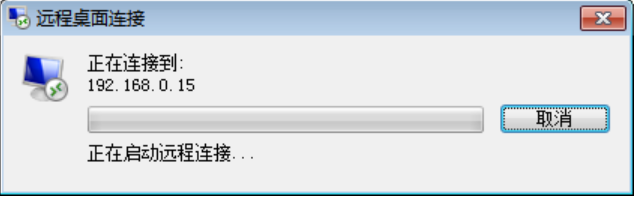win7旗舰版如何才能实现远程控制屏幕?当我们需要他人进行控制自己的电脑从而来实现电脑的演示,或者是维修操作时、往往都会通过远程控制来实现。那么要如何才能实现远程控制呢?下面小编就将操作方法分享给大家。

win7旗舰版如何才能实现远程控制屏幕?
1、右击“计算机”、从弹出的菜单中选择“属性”。
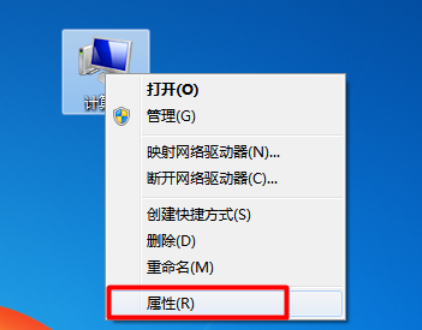
2、在打开的窗口中点击“远程设置”项进入。
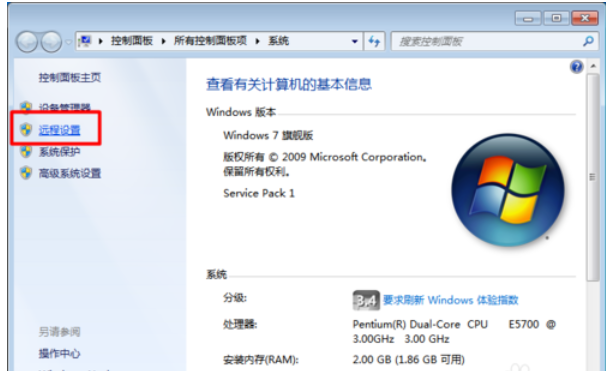
3、然后勾选“允许远程协助连接这台计算机”和“允许远程任意版本的远程桌面的计算机程序”项。
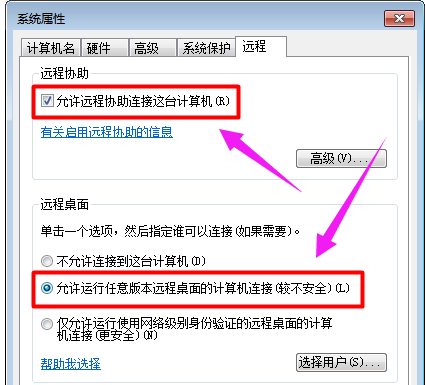
4、接下来需要为进行远程连接的账户设置密码。依次进入“控制面板”->“用户帐户和家庭安全”->“用户帐户”,点击“为您的账户创建密码”按钮。
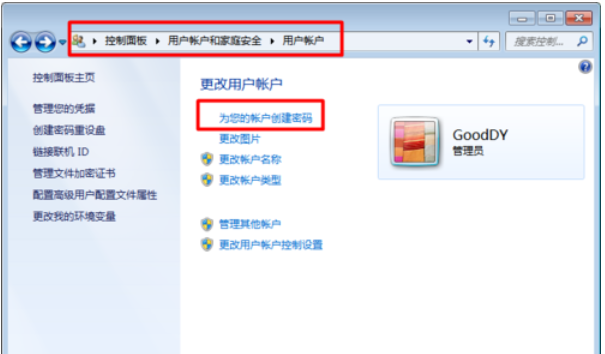
5、最后输入密码、点击“创建密码”按钮完成操作。
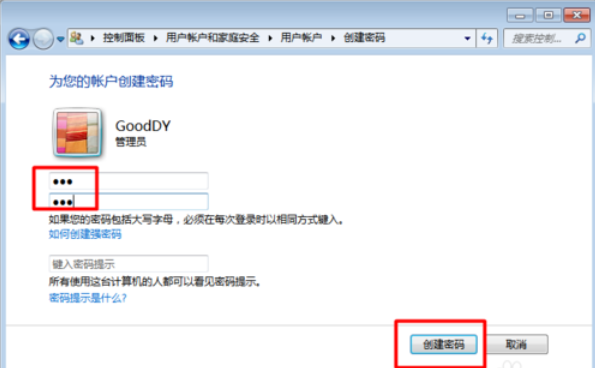
6、接下来其它用户就可以登陆当前计算机实现远程控制操作啦。在其它计算机上、点击“开始”->“所有程序”->“附件”->“远程桌面连接”项。
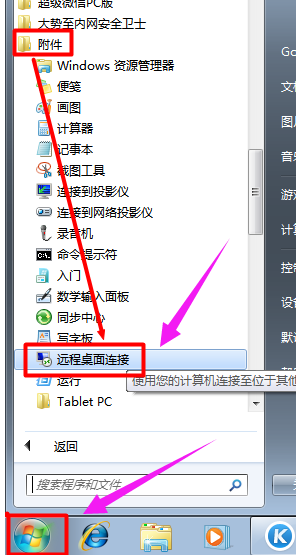
7、打开的“远程桌面连接”窗口中、输入计算机名(IP地址)和用户名、点击“连接”按钮即可。
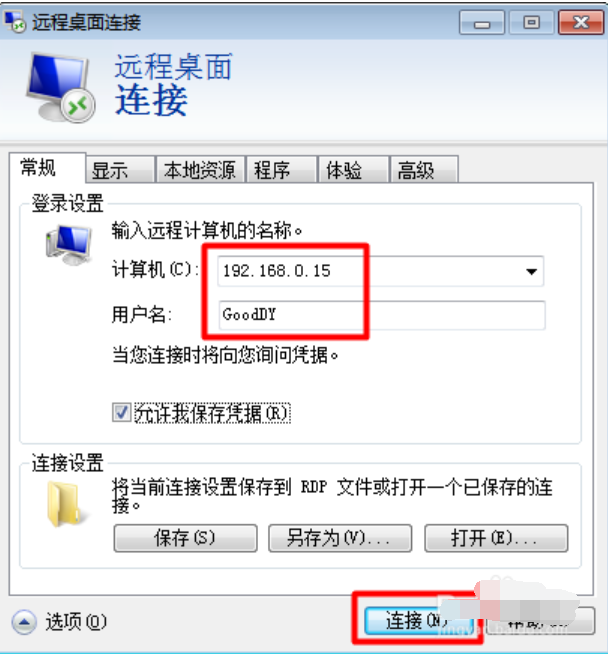
8、接下来就尝试进行连接、连接完成后就可以看到对方桌面啦、并且可以进行远程控制。